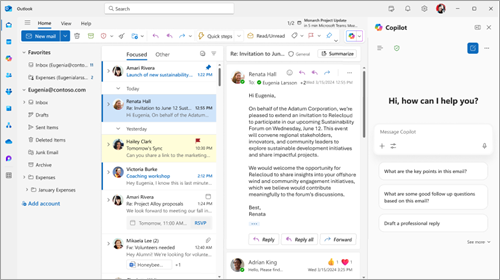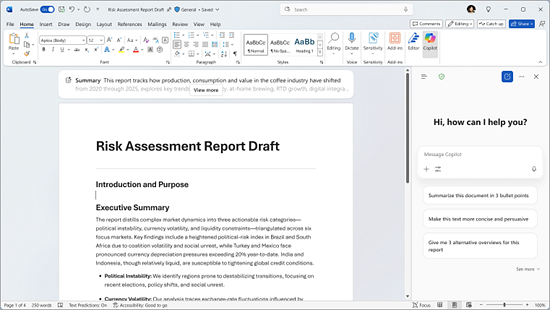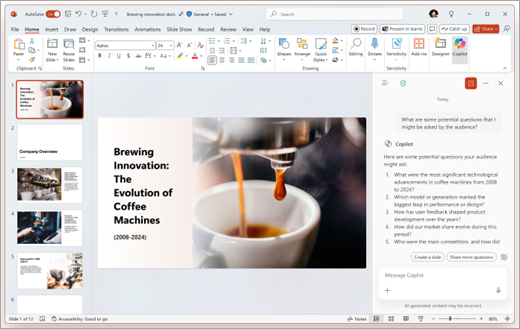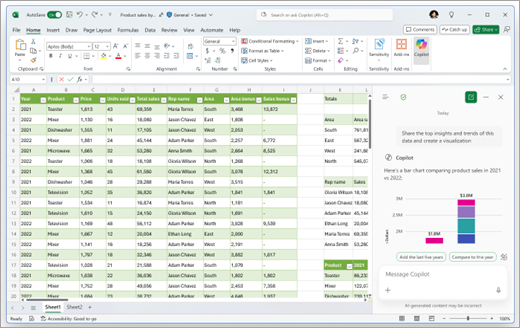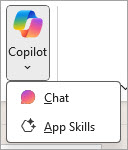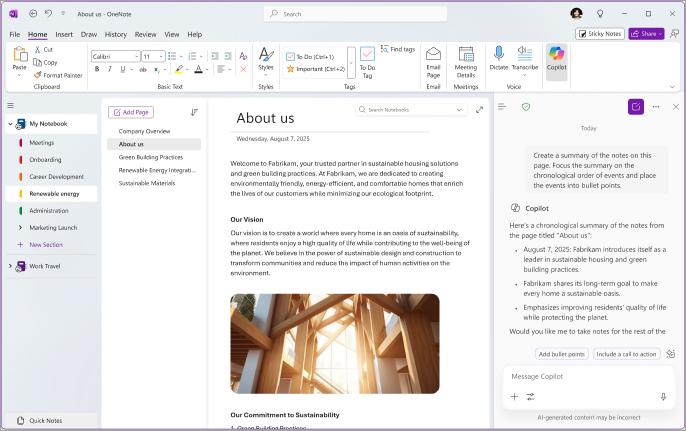Copilot Chat gebruiken in Microsoft 365-apps
Voor gebruikers met een werk- of schoolaccount en een in aanmerking komend Microsoft 365 Business-abonnement is Copilot Chat nu naast elkaar beschikbaar in bepaalde Microsoft 365-apps, te beginnen met Word, Excel, PowerPoint, OneNote en Outlook. Of u nu een document opgeeft, gegevens analyseert, een presentatie maakt of uw Postvak IN beheert, Copilot Chat is er om u te helpen in de apps die u dagelijks gebruikt.
Met Copilot Chat krijgt u een uniforme chatervaring die consistent is in de Microsoft 365-apps, de Microsoft 365 Copilot-app en Microsoft Edge. U kunt Copilot Chat in de Microsoft 365-apps openen of sluiten door Copilot op het lint te selecteren.

Duur: 6 minuten 25 seconden
In dit artikel
Wat u kunt doen met Copilot Chat
Copilot Chat helpt u bij het stellen van vragen, het ophalen van samenvattingen, het genereren van inhoud en meer, terwijl u kunt verwijzen naar inhoud die u hebt geopend in de apps.
Als u Copilot Chat wilt gebruiken, moet u zijn aangemeld bij de Microsoft 365-apps met uw werk- of schoolaccount. Wat u in de apps kunt doen, is afhankelijk van of uw beheerder u een Microsoft 365 Copilot invoegtoepassingslicentie heeft toegewezen.
Als u geen Microsoft 365 Copilot invoegtoepassingslicentie hebt met uw werk- of schoolaccount
U krijgt toegang tot nuttige AI-functies via Copilot Chat in Word, Excel, PowerPoint, OneNote en Outlook:
-
Webgebaseerde chat: stel vragen en krijg antwoorden op basis van openbare webgegevens.
-
Bewustzijn van inhoud: Copilot Chat op de hoogte is van de inhoud van uw geopende bestand (Word, Excel, PowerPoint), pagina (OneNote) of e-mail (Outlook) om relevante antwoorden te geven.
-
Agents voor betalen per gebruik: gebruik AI-agents met datalimiet om bedrijfsprocessen te automatiseren en uit te voeren.
Als u een Microsoft 365 Copilot-invoegtoepassingslicentie hebt met uw werk- of schoolaccount
U kunt de volledige kracht van Copilot ontgrendelen in de Microsoft 365-apps:
-
Web- en zakelijke chat: krijg antwoorden op basis van zowel openbare webgegevens als uw werkinhoud.
-
Inbegrepen toegang tot agents: krijg toegang tot AI-agents, inclusief prioriteitstoegang tot redeneringsagents zoals onderzoeker en analist.
-
Geavanceerde functies: gebruik AI voor bewerking in de app om effectiever te maken, opdrachten te geven en samen te werken.
Opmerking: Als u Copilot niet ziet op het lint in Word, Excel, PowerPoint, OneNote of Outlook en uw werk- of schoolaccount een in aanmerking komend Microsoft 365-abonnement heeft, heeft uw beheerder mogelijk alle of een deel van de Copilot-functies uitgeschakeld of is Copilot mogelijk niet beschikbaar in uw markt. Zie Hoe Copilot Chat werkt met en zonder een Microsoft 365 Copilot-licentie voor meer informatie.Als u een IT-beheerder bent, raadpleegt u Copilot Chat vastmaken voor hulp bij het vastmaken van Copilot Chat aan Microsoft 365-apps in uw organisatie.
Hoe Copilot Chat werkt in Outlook, Word, PowerPoint, OneNote en Excel
Of u een Licentie voor copilot-invoegtoepassing hebt of niet, bepaalt welke Copilot-mogelijkheden u hebt in de Microsoft 365-apps. Als u Copilot Chat in de apps wilt gebruiken, moet u zijn aangemeld met uw werk- of schoolaccount.
Outlook
Met Copilot Chat in Outlook kunt u op natuurlijke wijze werken met uw Postvak IN en agenda om meer gedaan te krijgen in minder tijd. Stroomlijn uw werkstroom en communiceer effectiever met Copilot Chat om vragen te stellen over een specifiek e-mailbericht, snel berichtthreads samen te vatten, volledig nieuwe inhoud te genereren of e-mailberichten op een andere toon te herschrijven. Copilot Chat kunt u de ondersteuning bieden die u nodig hebt om georganiseerd te blijven, efficiënt te werken en berichten te maken die aansluiten bij uw doelgroep en doelstellingen.
Wat u met Copilot Chat in Outlook kunt doen, is afhankelijk van of uw beheerder een Microsoft 365 Copilot invoegtoepassingslicentie heeft toegewezen aan uw werk- of schoolaccount.
Copilot Chat zonder invoegtoepassingslicentie: Als u geen Microsoft 365 Copilot invoegtoepassingslicentie hebt voor uw werk- of schoolaccount, kunt u nog steeds Copilot Chat in Outlook gebruiken om vragen te stellen over afzonderlijke e-mailberichten, threads of agenda-gebeurtenissen die u bekijkt, en de bijbehorende bijlagen. Hier volgt een voorbeeld van het type prompts dat u kunt gebruiken:
-
"Vat deze e-mail samen voor de drie belangrijkste punten en eventuele actie-items die ik moet uitvoeren."
-
"Schrijf een samenvattings-e-mail voor mijn team op basis van de discussie in deze e-mailthread."
Copilot Chat met een invoegtoepassingslicentie: Als u een Microsoft 365 Copilot-invoegtoepassingslicentie hebt met uw werk- of schoolaccount, kunt u Copilot Chat in Outlook gebruiken om te communiceren met uw volledige Postvak IN en agenda met behulp van prompts zoals:
-
"Welke ongelezen e-mailberichten zijn het belangrijkst? Vat ze samen.
-
"Laat me weten wanneer mijn volgende vergadering met mijn skip-level manager is gepland."
-
"Maak een welkomstbericht voor een nieuwe medewerker, inclusief details over wat ze in de eerste 4 weken moeten doen."
Word
Met Copilot Chat in Word kunt u snel en eenvoudig informatie maken, bewerken, samenvatten en vinden. U kunt op krachtige nieuwe manieren met uw document werken. In plaats van met statische inhoud te werken, kunt u vragen stellen over uw document om snel informatie te vinden of details te verduidelijken. Copilot Chat stelt u ook in staat om inhoud snel samen te vatten of te herschrijven, zodat u efficiënter kunt werken en uw ideeën duidelijker of op een toon kunt delen die past bij uw publiek. Daarnaast kunt u volledig nieuwe tekst genereren op basis van de inhoud van uw document of bestaande ideeën uitbreiden. Deze functies werken samen om uw werk te stroomlijnen, de productiviteit te verhogen en documenten te maken die duidelijker, nauwkeuriger en beter zijn afgestemd op uw doelstellingen.
Hier volgen enkele manieren waarop u Copilot Chat in Word kunt gebruiken:
-
"Schrijf een aantrekkelijke intro-alinea voor dit document."
-
"Welke vragen kan een lezer hebben bij het doorlopen van dit document?"
-
"Schrijf een samenvatting met de 5 belangrijkste punten als een concept-e-mail die ik naar mijn team kan verzenden.”
Meer informatie over deze AI-functies en -mogelijkheden vindt u in Word.
PowerPoint
Met Copilot Chat in PowerPoint krijgt u een reeks mogelijkheden waarmee u presentaties sneller kunt maken en verfijnen, met meer impact en intuïtiever inzicht in presentaties. U kunt eenvoudig vragen stellen over uw presentatie om snel belangrijke informatie weer te geven, dia's samen te vatten om de belangrijkste punten vast te leggen zonder dat u ze afzonderlijk hoeft te beoordelen en relevante afbeeldingen genereren om uw visuele verhalen te verbeteren. Daarnaast biedt Copilot Chat waardevolle inzichten in de inhoud van uw presentatie en kunt u zich voorbereiden door potentiële vragen te genereren die het publiek kan stellen, zodat u een goed georganiseerde en aantrekkelijke presentatie kunt geven. Deze functies zijn ontworpen om uw werkstroom te stroomlijnen, u tijd te besparen en u in staat te stellen boeiendere en effectievere presentaties te maken.
Hier volgen enkele manieren waarop u Copilot Chat in PowerPoint kunt gebruiken:
-
"Wat zijn enkele potentiële vragen die mij mogelijk worden gesteld door het publiek aan wie ik dit presenteer?"
-
"Een afbeelding genereren voor gebruik in mijn presentatie."
-
"Help me de opsommingstekens op deze dia opnieuw te schrijven."
Meer informatie over deze AI-functies en -mogelijkheden in PowerPoint.
Excel
Met Copilot Chat kunt u op krachtige manieren met uw gegevens werken die zinvolle voordelen kunnen opleveren. In plaats van handmatig spreadsheets te doorzoeken, kunt u gewoon vragen stellen over uw gegevens om snel de informatie te vinden die u nodig hebt. Met Copilot Chat kunt u trends analyseren, patronen identificeren en waardevolle inzichten verkrijgen uit uw spreadsheet, rechtstreeks vanuit het zijvenster. U kunt ook aantrekkelijke visualisaties maken, zodat u gegevens gemakkelijker en effectief kunt presenteren. Deze functies werken samen om uw werkstroom te stroomlijnen en ervoor te zorgen dat uw analyses zowel nauwkeurig als toegankelijk zijn.
Hier volgen enkele manieren waarop u Copilot Chat in Excel kunt gebruiken:
-
"Identificeer de belangrijkste inzichten en trends uit deze gegevens."
-
"Maak een visualisatie van de best presterende klantsegmenten."
-
"Omzet voor de komende 8 kwartalen voorspellen op basis van de verkoopgegevens."
Als u een Microsoft 365 Copilot-licentie hebt, krijgt u ook toegang tot geavanceerde AI-functies in Excel, zowel rechtstreeks in het werkblad als door App-vaardigheden te selecteren in de vervolgkeuzelijst van de knop Copilot op het app-lint.
Meer informatie over deze AI-functies en -mogelijkheden in Excel.
OneNote
Copilot Chat in OneNote brengt de kracht van AI rechtstreeks in uw digitale notitieblokken. Of u nu vergaderingsnotities vastlegt, ideeën brainstormt of onderzoek organiseert, Copilot Chat kunt u helpen uw inhoud te begrijpen, rechtstreeks vanaf de pagina waaraan u werkt. Het verwijst naar de pagina met geopende notities om relevante, contextuele hulp te bieden. U kunt deze vragen om uw notities samen te vatten, een takenlijst te genereren of zelfs een projectplan op te stellen op basis van uw inhoud. Het is een slimme manier om uw notities om te zetten in actie.
Hier volgen enkele manieren waarop u Copilot Chat in OneNote kunt gebruiken:
-
"Maak een overzicht van de depositienotities op deze pagina. Richt de samenvatting op de chronologische volgorde van gebeurtenissen en plaats de gebeurtenissen in opsommingstekens."
-
"Een takenlijst opstellen vanuit mijn notities en prioriteit geven op basis van wanneer de taken moeten worden uitgevoerd."
-
"Een plan opstellen voor een project om een nieuwe app voor het bijhouden van verzendingen te ontwikkelen. Raadpleeg de technische specificaties en feedback van klanten op deze pagina om het projectplan te maken.
Meer informatie over deze AI-functies en -mogelijkheden in OneNote.